Sešít povrchy
Pomocí nástroje Sešít povrchy  můžete spojit dvě nebo více ploch a povrchů do jednoho.
můžete spojit dvě nebo více ploch a povrchů do jednoho.
Poznámka k sešívání povrchů:
-
Hrany povrchů musí být přilehlé a nesmějí se překrývat.
-
Povrchy nemusí být ve stejné rovině.
-
Vyberte celé povrchové tělo nebo jedno či více přilehlých povrchových těl.
-
Sešití povrchů absorbuje povrchová těla, která jste použili k sešití.
-
Vytvořte objemové tělo, když sešité povrchy vytvoří uzavřený tvar, nebo je ponechte jako povrchové tělo.
-
Zvolte Sloučit entity pro sloučení ploch se stejnou podkladovou geometrií.
-
Vyberte Kontrola mezer k zobrazení mezer, nebo k úpravě toleranci sešití.
Chcete-li sešít povrchy:
-
Na panelu nástrojů Povrchy klepněte na Sešít plochy  nebo vyberte Vložit, Plocha, Sešít. nebo vyberte Vložit, Plocha, Sešít.
V položce Výběry daného PropertyManageru:
|

Vytvořte přilehlé povrchy, které se neprotínají
|
-
Vyberte plochy a povrchy pro Povrchy a plochy pro sešití  . .
-
Chcete-li vytvořit model tělesa z uzavřených povrchů, zvolte možnost Pokusit se vytvořit objem.
-
Zvolte Sloučit entity pro sloučení ploch se stejnou podkladovou geometrií.
|

Vyberte plochy k sešití
|
-
Výběrem Ovladač mezery zobrazte páry hran, u kterých může dojít k problému s mezerou a zobrazte nebo upravte toleranci sešití nebo rozmezí mezery.
|
Zobrazte Tolerance sešití. Je-li to zapotřebí, upravte toleranci.
Rozmezí mezery závisí na toleranci sešití. Jsou zobrazeny jen mezery, které se nachází v rozmezí. Je-li to zapotřebí, upravte rozmezí mezery.
|
|
|
-
Klikněte na OK . .
Výsledkem je jediný povrch uvedený ve stromu FeatureManager jako Povrch-sešitý<n>.
 Není žádný rozdíl ve vzhledu ploch a povrchů po sešití. Není žádný rozdíl ve vzhledu ploch a povrchů po sešití.
|

|
Chcete-li použít možnost Plochy zdrojového prvku:
Chcete-li sešít povrchy s možností Plochy zdrojového prvku  , musíte použít funkci Rozšířit povrch.
, musíte použít funkci Rozšířit povrch.
-
Vytvořte rozšířený povrch.
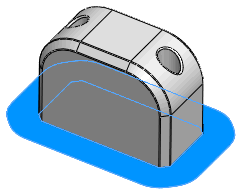
-
Na panelu nástrojů Povrchy klepněte na Sešít plochy  nebo vyberte Vložit, Plocha, Sešít.
nebo vyberte Vložit, Plocha, Sešít.
-
V položce Výběry daného PropertyManageru:
-
Vyberte rozšířený povrch pro Povrchy a plochy pro sešití  .
.
-
Klepněte v poli Plochy zdrojového prvku  a vyberte plochu na modelu, kterou chcete sešít s rozšířeným povrchem.
a vyberte plochu na modelu, kterou chcete sešít s rozšířeným povrchem.

-
Klikněte na OK .
.
Plocha zdrojového prvku a všechny přilehlé plochy budou sešity s rozšířeným povrchem.
Příbuzná témata
Kontrola mezer